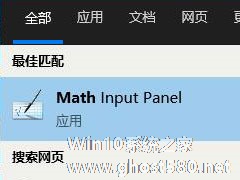-
Win10录制视频快捷键在哪更改?
- 时间:2024-11-16 06:28:08
大家好,今天Win10系统之家小编给大家分享「Win10录制视频快捷键在哪更改?」的知识,如果能碰巧解决你现在面临的问题,记得收藏本站或分享给你的好友们哟~,现在开始吧!
Win10录制视频快捷键在哪更改?Win10系统有自带视频录制功能,在默认情况下,按下Win+G组合键就可以打开Xbox游戏录制工具栏,然后按下Win+Alt+R组合键则可以停止录制。但是很多用户反馈说,这录制视频快捷键和其它程序的有冲突,那么要如何更改Win10录制视频的快捷键呢?
操作如下:
1、按下Win+G 组合键,呼出视频录制工具栏,点击“设置”按钮;

2、在设置窗口点击“快捷方式”选卡;
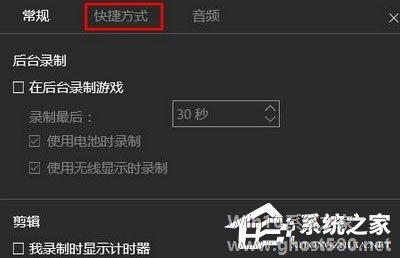
3、然后会显示“开启游戏录制工具栏 、开始或停止录制、截取屏幕截图”等选项,点击对应功能下的框,然后按下需要设置的快捷键热键组合,完成设置后点击保存即可!
上述便是Win10更改录制视频快捷键的具体操作方法,有遇到热键冲突的伙伴,可以按照教程步骤修改录制视频的快捷键,希望可以帮助到大家。
以上就是关于「Win10录制视频快捷键在哪更改?」的全部内容,本文讲解到这里啦,希望对大家有所帮助。如果你还想了解更多这方面的信息,记得收藏关注本站~
【Win10系统之家文②章!】
相关文章
-

Win10录制视频快捷键在哪更改?Win10系统有自带视频录制功能,在默认情况下,按下Win+G组合键就可以打开Xbox游戏录制工具栏,然后按下Win+Alt+R组合键则可以停止录制。但是很多用户反馈说,这录制视频快捷键和其它程序的有冲突,那么要如何更改Win10录制视频的快捷键呢?
操作如下:
1、按下Win+G组合键,呼出视频录制工具栏,点击“设置”按钮;... -

使用电脑进行录制操作的时候,最经常出现的问题想必就是录制不到声音这个问题了。那么,电脑录制不到声音怎么办呢?其实,电脑会录制不到声音最大的原因可能就是因为声音的设置当中勾选了独占模式导致的,我们只需将勾选取消即可。下面,我们就一起往下看看Win10无法录制到声音的解决方法吧!
方法步骤
1、打开控制面板——声音——播放;
2、点击播放——选中打钩的... -
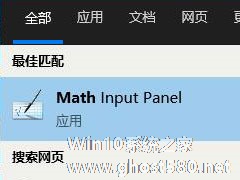
Win10专业版自带数字输入面板在哪?Win10自带数字输入面板打开方法
一些教育科研工作者在使用Win10专业版的时候会需要用到数学公式,但是输入法中无法正常输写,就会去寻找第三方软件进行协助。但是在Win10专业版中是有自带数学公式面板的,无需这么麻烦,那么要如何打开它呢?下面小编就教大家Win10专业版自带数字输入面板的打开方法。
方法一
1、鼠标左键点击开始按钮,打开开始菜单;
2、点击最下边的“所有应用”。
初次接触Win10系统的用户会有一些小失误,把一些桌面图标给删除了,例如我的电脑。在删除后无法还原,一直找不到图标。其实这个问题很简单,只需去个性化里面重新设置就可以了。下面小编就教大家Win102004我的电脑在哪的解决方法。
详细如下:
1、右键桌面,选择个性化;
2、选择主题;<p
- Win10教程
-
-
操作系统排行榜
更多>> -
- Ghost Win8.1 64位 老机精简专业版 V2023.02
- 【老机专用】Ghost Win8 32位 免费精简版 V2022.01
- 【致敬经典】Ghost Windows8 64位 免激活正式版 V2021.08
- 微软Windows8.1 32位专业版免激活 V2023.05
- Windows11 22H2 (22621.1778) X64 游戏美化版 V2023.06
- Windows11 22H2 (22621.1778) X64 专业精简版 V2023.06
- 笔记本专用 Ghost Win10 64位 专业激活版(适用各种品牌) V2022.08
- GHOST WIN8 X86 稳定专业版(免激活)V2022.07
- Windows8.1 64位 免费激活镜像文件 V2022.07
- Windows 8.1 64位 极速纯净版系统 V2022
-
Win10教程排行榜
更多>> -
- Win10双系统如何删除一个?Win10双系统删除其中一个的方法
- Win10提示此站点不安全怎么办?Win10提示此站点不安全的解决方法
- Win10经常提示assertion failed怎么办?Win10经常提示assertion failed的解决方法
- Win10如何进入高级选项?Win10进入高级选项的方法
- ROG幻14如何重装系统?重装ROG幻14笔记本的方法
- Win10玩地平线5闪退怎么办?Win10玩地平线5闪退的解决方法
- Win10玩NBA2K23闪退怎么办?Win10玩NBA2K23闪退的解决方法
- Win10网络栏只剩下飞行模式怎么办?Win10网络栏只剩下飞行模式的解决方法
- Win10玩Dota2卡顿怎么办?Win10玩Dota2卡顿的解决方法
- Win10系统怎么还原到某个时间点?Win10系统还原方法教学
- 热门标签
-